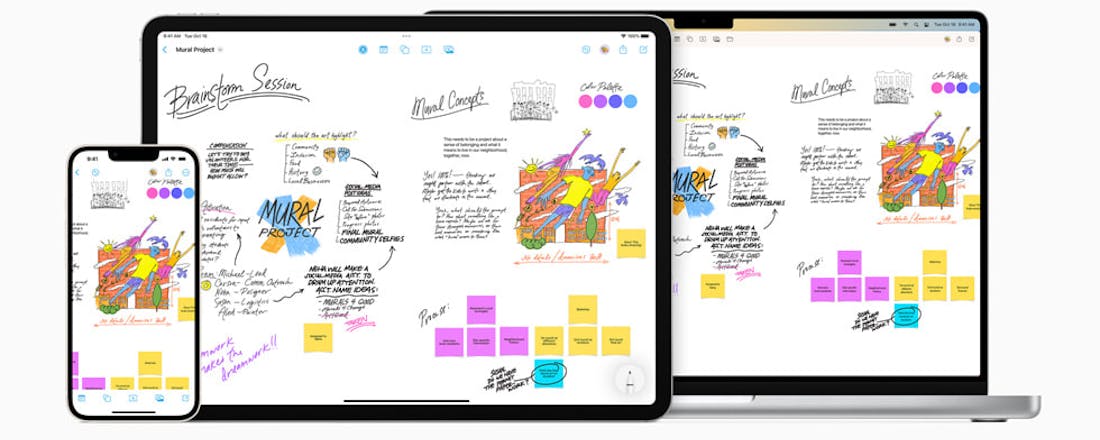Dit kun je met de Freeform-app van Apple
Apple heeft afgelopen maand de app Freeform uitgebracht voor alle nieuwe versies van iOS, iPadOS en macOS. Het kan zijn dat je deze app ineens op jouw apparaat ziet verschijnen. Wat kun je met de app? Wij leggen het uit.
Wat kun je in dit artikel verwachten?
- Hoe je Freeform op je Apple-apparaat krijgt
- Welke mogelijkheden de app biedt
- Hoe je samen met anderen aan projecten kunt werken
Verder lezen? Zo verberg je foto’s op je iPhone
Apple heeft in de afgelopen jaren veel tools gelanceerd om je productiviteit te verbeteren. In iOS 14 kregen de widgets een update, in iOS 15 konden we aan de slag met Focus en nu, in iOS 16, is er Freeform. Deze nieuwe app geeft je groot canvas waar je al je schetsen, aantekeningen en afspraken op kwijt kunt. Doordat je het canvas met andere iPad-, iPhone- of Mac-gebruikers kunt delen, is Freeform een ideale app voor bijvoorbeeld brainstormsessies. De app werkt fijner op een iPad of Mac vanwege het grotere scherm.
Freeform downloaden
Om Freeform te gebruiken, moet je je apparaat bijwerken naar de laatste versie van het besturingssysteem. Voor je Mac is dat macOS 13.1 en voor je iPad en iPhone is dat versie 16.2 van iPadOS en iOS. Ga in de Instellingen-app naar Algemeen en vervolgens naar Software-update om het besturingssysteem bij te werken naar de laatste versie. Na installatie, zul je Freeform automatisch op je apparaat zien staan.
Update je apparaat naar de nieuwste software-versie.
Zo werkt Freeform
Als je Freeform opent, zie je een witte pagina. Dit is het blanco canvas van oneindige omvang, waarop je al je creaties kwijt kunt. Het is het digitale equivalent van een whiteboard. In het menubalkje onderaan vind je opties om tekst in te voeren en plaatjes, diagrammen of notities toe te voegen. Volgens Apple vind je in de Freeform-bibliotheek meer dan 700 vormen van allerlei gangbare voorwerpen en activiteiten. Door je vinger ingedrukt te houden op plaatjes of notities kun je ze slepen over het whiteboard. Door middel van hulplijnen en rasters kun je alle elementen netjes op één lijn krijgen om je canvas zo overzichtelijk mogelijk te houden.
Verder plak je via de rechterknop in de menubalk linkjes naar websites of video’s op het digitale whiteboard, die automatisch afspelen in de Safari- of YouTube-app als je er twee keer op tikt. Je kunt op ieder moment inzoomen om een specifiek deel van je whiteboard te bekijken of juist uitzoomen om een overzicht te krijgen van het gehele canvas. Heb je een Apple Pencil, dan kun je daarmee nog makkelijker aantekeningen maken. Met de camera van iPhone of iPad kun je bovendien rechtstreeks een foto of scan op het bord plaatsen. Je kunt het canvas dus helemaal naar eigen inzicht ‘bekladden’.
De mogelijkheden om content toe te voegen aan Freeform zijn eindeloos.
Samenwerken
De app biedt meer mogelijkheden dan alleen een blank canvas voorschotelen. Zo nodig je gemakkelijke vrienden of familie uit om samen aan een project te werken. Dit doe je door je vinger ingedrukt te houden op het project en te kiezen voor Deel. Je moet in de Instellingen-app dan wel eerst iCloud voor Freeform inschakelen. Vervolgens kun je de link naar je whiteboard delen met anderen en kun je bovendien aangeven dat alleen mensen met een uitnodiging het canvas mogen bewerken. Er is ook een optie dat anderen het document alleen mogen bekijken.
Je kunt een project ook verslepen naar een groepsapp in de Berichten-app. Alle deelnemers aan het groepsgesprek worden dan automatisch uitgenodigd voor het bord en kunnen er meteen aan meewerken. Als iemand een wijziging aanbrengt, verschijnt daar in de berichtenreeks een melding van. Volgens Apple kunnen er tot honderd gebruikers aan hetzelfde bord werken. Mis je toch wat interactie? Dan kun je ook FaceTime gebruiken, terwijl je samen aan Freeform werkt.
Lees ook: Handleiding: aan de slag met FaceTime.
Samen aan een project werken met Facetime aan? Dat kan in Freeform.
Heb je meerdere mensen toegevoegd aan je project en wil je zien waar iemand anders aan werkt, dan tik je in het overzicht met deelnemende personen op een naam. Je zoomt dan meteen in op het deel dat door de ander op dat moment bewerkt wordt. Het design van de app is zoals je van Apple gewend bent: strak en kaal, met alleen functies die je écht nodig hebt. Door de koppeling met iCloud worden je projecten op meerdere apparaten gesynchroniseerd.
Niet voor Android
Wil je een brainstormsessie delen of houden met iemand die geen Apple-apparaat of iCloud-account heeft, dan gaat dat helaas niet. De software is er alleen voor Apple-producten. De beste optie is dan om het canvas op te slaan als pdf-bestand en dit te delen. Dit doe je door boven het canvas op het icoontje met de drie puntjes te tikken en vervolgens te kiezen voor Exporteer als pdf. Je kunt het pdf-bestand direct versturen via bijvoorbeeld WhatsApp of e-mail of je kunt het opslaan in de Bestanden-app.
Freeform verwijderen
Hoewel de nieuwe app standaard op alle apparaten van Apple te vinden is, kun je Freeform wel gewoon van je telefoon, tablet of Mac verwijderen. Dit werkt net als het verwijderen van andere standaardapps op de iPhone en iPad door je vinger ingedrukt te houden op de app en te kiezen voor Verwijder app.
Wil je liever aan de slag op digitaal papier in plaats van je Apple-apparaat? Zo kun je schrijven en tekenen op digitaal papier.